整理测绘工程CAD2绘制基本图形.docx
《整理测绘工程CAD2绘制基本图形.docx》由会员分享,可在线阅读,更多相关《整理测绘工程CAD2绘制基本图形.docx(50页珍藏版)》请在冰豆网上搜索。
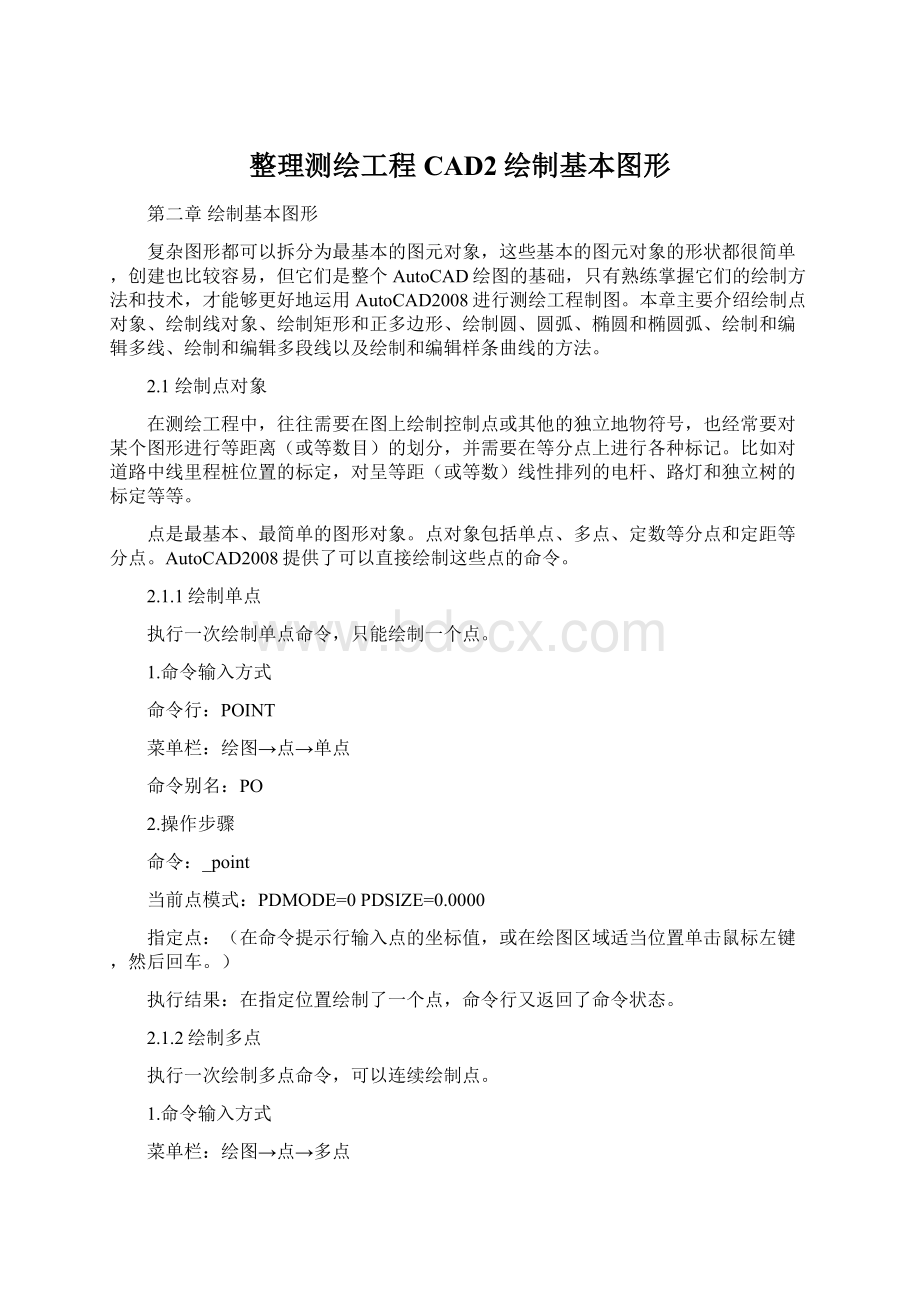
整理测绘工程CAD2绘制基本图形
第二章绘制基本图形
复杂图形都可以拆分为最基本的图元对象,这些基本的图元对象的形状都很简单,创建也比较容易,但它们是整个AutoCAD绘图的基础,只有熟练掌握它们的绘制方法和技术,才能够更好地运用AutoCAD2008进行测绘工程制图。
本章主要介绍绘制点对象、绘制线对象、绘制矩形和正多边形、绘制圆、圆弧、椭圆和椭圆弧、绘制和编辑多线、绘制和编辑多段线以及绘制和编辑样条曲线的方法。
2.1绘制点对象
在测绘工程中,往往需要在图上绘制控制点或其他的独立地物符号,也经常要对某个图形进行等距离(或等数目)的划分,并需要在等分点上进行各种标记。
比如对道路中线里程桩位置的标定,对呈等距(或等数)线性排列的电杆、路灯和独立树的标定等等。
点是最基本、最简单的图形对象。
点对象包括单点、多点、定数等分点和定距等分点。
AutoCAD2008提供了可以直接绘制这些点的命令。
2.1.1绘制单点
执行一次绘制单点命令,只能绘制一个点。
1.命令输入方式
命令行:
POINT
菜单栏:
绘图→点→单点
命令别名:
PO
2.操作步骤
命令:
_point
当前点模式:
PDMODE=0PDSIZE=0.0000
指定点:
(在命令提示行输入点的坐标值,或在绘图区域适当位置单击鼠标左键,然后回车。
)
执行结果:
在指定位置绘制了一个点,命令行又返回了命令状态。
2.1.2绘制多点
执行一次绘制多点命令,可以连续绘制点。
1.命令输入方式
菜单栏:
绘图→点→多点
工具栏:
绘图→
2.操作步骤
命令:
_point
当前点模式:
PDMODE=0PDSIZE=0.0000
指定点:
(在命令提示行输入点的坐标值,或在绘图区域适当位置单击鼠标左键,然后回车。
)
执行结果:
在指定位置绘制了一个点,此时命令行状态不变,可以继续绘制点。
按Esc键结束命令。
2.1.3绘制定数等分点
绘制定数等分点的命令根据用户提供的欲等分的段数,在指定对象上按指定的数目等间距创建点或插入块对象进行标识。
这个操作并不将对象实际等分为单独的对象,而仅仅标明定数等分的位置,以便将它们作为几何参考点。
1.命令输入方式
命令行:
DIVIDE
菜单栏:
绘图→点→定数等分
命令别名:
DIV
2.操作步骤
命令:
DIV
DIVIDE
选择要定数等分的对象:
(选择要等分的对象后,命令行提示下行内容。
)
输入线段数目或[块(B)]:
(输入以从2到32,767之间的值表示的要等分的数目,然后回车;也可输入B,选择用块来等分,则系统提示输入要插入的块名,然后提示输入等分的段数。
)
执行结果:
在所选的对象上按输入的数目等间距创建了一些点(如图2-1)。
图2-1将对象等分五段的效果
2.1.4绘制定距等分点
绘制定距等分点的命令需要用户提供分段的长度,在指定对象上从起点开始按分段长度等间距创建点或插入块对象进行标识。
1.命令输入方式
命令行:
MEASURE
菜单栏:
绘图→点→定距等分
命令别名:
ME
2.操作步骤
命令:
ME
MEASURE
选择要定距等分的对象:
(选择要等分的对象后,命令行提示下行内容)
指定线段长度或[块(B)]:
(输入指定长度,然后回车;也可输入B,选择用块来等分,则系统提示输入要插入的块名,然后提示输入等分的段数。
)
执行结果:
将选定对象按指定长度进行了等分(如图2-2)。
图2-2定距等分对象的效果
定距等分或定数等分的起点随选定对象的类型而变化。
对于直线或非闭合的多段线,起点是距离选择点最近的端点。
对于闭合的多段线,起点是多段线的起点。
对于圆,起点是以圆心为起点,当前捕捉角度为方向的捕捉路径与圆的交点。
例如,如果捕捉角度为0,那么圆等分从水平右向的位置处开始并沿逆时针方向继续(如图2-3)。
图2-3定距等分圆对象的效果
在AutoCAD2008中可以被等分的对象包括直线、圆弧、样条曲线、圆、椭圆和多段线等等。
如果用点来等分对象,为了清楚地显示插入的等分点,应该更改点的样式,因为点的默认样式为小圆点,难以分辨出来。
2.1.5设置点样式
1.命令输入方式
命令行:
DDPTYPE
菜单栏:
格式→点样式
2.操作步骤
单击格式→点样式,弹出点样式对话框(图2-4)
在“点样式”对话框中选择一种点样式
单击“确定”。
图2-4点样式对话框
“相对于屏幕设置大小”表示“点大小”文本框中的值表示点的尺寸相对于绘图窗口高度的百分比。
“按绝对单位设置大小”表示“点大小”文本框中的值表示点样式的绝对尺寸。
另外,也可以使用PDMODE命令来修改点样式。
PDMODE系统变量也控制了点标记的外观(值1指定不显示任何图形)(图2-5)。
PDSIZE控制点对象的大小,正的PDSIZE值指定点图形的绝对尺寸,负值将解释为视口大小的百分比。
图2-5 点样式与对应的PDMODE变量值
2.2绘制线对象
线是最常用的图形对象。
在测绘工程中,有很多地图符号都是呈线状的。
线对象包括直线、射线、构造线、等宽线以及修订云线。
2.2.1绘制直线
1.命令输入方式
命令行:
LINE
菜单栏:
绘图→直线
工具栏:
绘图→
命令别名:
L
2.操作步骤
命令:
L
LINE指定第一点:
(指定直线的起点或按Enter键从上次绘直线或圆弧继续绘制。
)
指定下一点或[放弃(U)]:
(指定直线的端点,选择U时,放弃上一点。
)
指定下一点或[放弃(U)]:
(以上一点作为起点继续绘制直线,指定第二条直线的端点。
)
指定下一点或[闭合(C)/放弃(U)]:
(上述三点构成首尾相连的两条直线,指定第三条直线的端点;或选择C以绘制首尾顺次相连的三条直线构成一个闭合图形;选择U时,放弃上一点。
)
若用回车键响应“指定第一点:
”提示,系统会把上次绘线(弧)的终点作为本次操作的起点。
特别地,若上次操作为绘制圆弧,回车响应后绘出通过圆弧终点的与该圆弧相切的直线段,该线段的长度由鼠标在屏幕上指定的一点与切点之间线段的长度确定。
此命令连续绘制的多条直线段虽然首尾相连,但每一段直线都是一个独立的对象,可以进行单独的编辑操作。
若设置为正交方式(按下状态栏上的“正交”按钮),则只能绘制水平或垂直的直线。
2.2.2绘制射线
向一个方向无限延伸的直线称为射线,射线可用作创建其他对象的参照。
1.命令输入方式
命令行:
RAY
菜单栏:
绘图→射线
2.操作步骤
命令:
ray
指定起点:
(指起定点。
)
指定通过点:
(指定射线要通过的点。
)
起点和通过点定义了射线延伸的方向,射线由起点指向通过点延伸到显示区域的边界。
然后重显示指定通过点的提示以便创建同起点多条射线。
按Enter键(或Esc键、空格键、鼠标右键)结束命令。
2.2.3绘制构造线
向两个方向无限延伸的直线称为构造线,构造线可用作创建其他对象的参照。
例如,可以用构造线查找三角形的中心、辅助绘制同一个项目的多个视图(如图2-6)或创建临时交点用于对象捕捉。
图2-6构造线辅助绘制三视图(黑色线为三视图轮廓线,其余为构造线)
1.命令输入方式
命令行:
XLINE
菜单栏:
绘图→构造线
工具栏:
绘图→
命令别名:
XL
2.操作步骤
命令:
XL
XLINE指定点或[水平(H)/垂直(V)/角度(A)/二等分(B)/偏移(O)](指定点或输入选项。
)
①该命令默认选择为指定点,指定一点后,命令提示行提示:
指定通过点:
(指定构造线通过的另一点,或按Enter键结束命令。
)
执行结果,创建通过两指定点的构造线。
可连续指定通过点继续创建通过同一点的构造线。
按Enter键(或Esc键、空格键、鼠标右键)结束命令。
②在命令行键入H并回车,命令提示行提示:
指定通过点:
(指定构造线通过的点,或按Enter键结束命令。
)
执行结果,创建平行于X轴的水平构造线。
可继续指定通过点继续创建水平构造线。
按Enter键(或Esc键、空格键、鼠标右键)结束命令。
③在命令行键入V并回车,可创建通过选定点的垂直构造线(平行于Y轴)。
④在命令行键入A并回车,命令提示行提示:
输入构造线的角度(0)或[参照(R)]:
(输入构造线与X轴所成的倾角,默认为0°。
)
指定通过点:
(指定构造线通过的点。
)
命令执行结果,以指定的倾角创建构造线。
可继续指定通过点继续创建指定倾角的构造线。
按Enter键(或Esc键、空格键、鼠标右键)结束命令。
在命令提示行提示“输入构造线的角度(0)或[参照(R)]:
”时,也可以输入R并回车,命令提示行提示:
选择直线对象:
(选择直线、多段线、射线或构造线作为参照线。
)
输入构造线的角度<0>:
(输入欲创建的构造线与参照线的夹角,默认为0°,此角度从参照线开始按逆时针方向测量。
)
指定通过点:
(指定构造线通过的点。
)
命令执行结果,以指定的夹角创建构造线。
可继续指定通过点继续创建指定夹角的构造线。
按Enter键(或Esc键、空格键、鼠标右键)结束命令。
⑤在命令行键入B并回车,命令提示行提示:
指定角的顶点:
(指定欲平分的角的顶点。
)
指定角的起点:
(指定角的起始边的位置。
)
指定角的端点:
(指定角的终止边的位置。
)
命令执行结果,创建一条过顶点且平分起点与端点夹角的构造线。
⑥在命令行键入O并回车,命令提示行提示:
指定偏移距离或[通过(T)]<通过>:
(指定偏移距离,输入T<默认>,或按Enter键,偏移距离是指待创建的构造线偏离选定对象的距离。
)
选择直线对象:
(选择直线、多段线、射线或构造线,或按Enter键结束命令。
)
指定向哪侧偏移:
(在选定对象的一侧点击,然后按Enter键退出命令。
)
“通过(T)”选择项创建从一条直线偏移并通过指定点的构造线。
键入T并回车后,命令提示行提示:
选择直线对象:
(选择直线、多段线、射线或构造线,或按Enter键结束命令。
)
指定通过点:
(指定构造线通过的点,然后按Enter键退出命令。
)
2.2.4绘制等宽线
绘制指定宽度的线段。
1.命令输入方式
命令行:
TRACE
2.操作步骤
命令:
TRACE
指定宽线宽度<默认宽度>:
(指定等宽线的宽度,也可以通过在屏幕上拾取两个点来指定宽线的宽度,AutoCAD会自动测量两点的距离并将它作为线的宽度。
)
指定起点:
(指定等宽线的起点。
)
指定下一点:
(指定等宽线端点,连续指定一下点可以绘制首尾顺次相连的等宽线。
)
按Enter键(或Esc键、空格键、鼠标右键)结束命令。
直到指定下一线段或结束命令之后才绘出每条等宽线段。
宽线的端点在中心线上,且始终被剪切成方形。
TRACE自动计算连接到邻近线段的合适倒角。
考虑到倒角的处理方法,TRACE没有放弃选项,也不提供封闭功能。
如果“填充(FILL)”模式打开(ON),则等宽线是实心的;如果“填充(FILL)”模式关闭(OFF),则等宽线是空心的(只显示等宽线的轮廓)。
等宽线的绘制效果如图2-7所示。
图2-7等宽线的绘制效果
2.2.5创建修订云线
修订云线是由连续圆弧组成的多段线。
在检查或用红线圈阅图形时,可以使用修订云线功能亮显标记以提高工作效率。
REVCLOUD命令用于创建由连续圆弧组成的多段线以构成云线形对象。
可以从头开始创建修订云线,也可以将对象(例如圆、椭圆、多段线或样条曲线)转换为修订云线。
1.命令输入方式
命令行:
REVCLOUD
工具栏:
绘图→
2.操作步骤
⑴从头开始创建修订云线的步骤
命令:
REVCLOUD
最小弧长:
15最大弧长:
15样式:
手绘
指定起点或[弧长(A)/对象(O)/样式(S)]<对象>:
(沿着云线路径移动十字光标。
要更改圆弧的大小,可以沿着路径单击拾取点。
可以随时按ENTER键停止绘制修订云线。
要闭合修订云线,请返回到它的起点。
)
沿云线路径引导十字光标...
修订云线完成。
弧长(A)选择项指定云线中弧线的长度。
默认的弧长最小值和最大值设置为0.5000个单位。
弧长的最大值不能超过最小值的三倍。
样式(S)选择项指定修订云线的样式。
用户可以为修订云线选择样式:
“普通(N)”或“手绘(C)”。
如果选择“手绘(C)”,修订云线看起来像是用画笔绘制的。
⑵将对象转换为修订云线的步骤
命令:
_revcloud
最小弧长:
3最大弧长:
8样式:
普通
指定起点或[弧长(A)/对象(O)/样式(S)]<对象>:
o
选择对象:
(指定要转换为修订云线的圆、椭圆、多段线或样条曲线)
反转方向[是(Y)/否(N)]<否>:
(要反转圆弧的方向,请在命令提示下输入y,然后按ENTER键,修订云线完成。
)
效果如图2-8所示。
图2-8将椭圆转换为修订云线
将对象转换为修订云线时,如果DELOBJ设置为1(默认值),原始对象将被删除。
可以为修订云线的弧长设置默认的最小值和最大值。
绘制修订云线时,可以使用拾取点选择较短的弧线段来更改圆弧的大小,也可以通过调整拾取点来编辑修订云线的单个弧长和弦长。
如果编辑修订云线中单个弧长或弦长,则在图形中,选择要编辑的修订云线,沿着修订云线的路径移动拾取点,更改弧长和弦长。
REVCLOUD在系统注册表中存储上一次使用的弧长。
在具有不同比例因子的图形中使用程序时,用DIMSCALE的值乘以此值来保持一致。
2.2.6绘制徒手线
徒手线是由很短的直线段(默认情况下,AutoCAD给定的是1个单位)组成的,它可以用来绘制不规则的边界线或图线,也可用于数字化仪追踪。
徒手绘图时,定点设备就像画笔一样。
单击定点设备将把“画笔”放到屏幕上,这时可以进行绘图,再次单击将提起画笔并停止绘图。
徒手线由许多条线段组成。
每条线段都可以是独立的对象或多段线。
可以设置线段的最小长度或增量。
使用较小的线段可以提高精度,但会明显增加图形文件的大小。
因此,要尽量少使用此工具。
1.命令输入方式
命令行:
SKETCH
2.操作步骤
命令:
sketch
记录增量<1.0000>:
徒手画.画笔(P)/退出(X)/结束(Q)/记录(R)/删除(E)/连接(C)。
<笔落><笔提><笔落><笔提>
已记录400条直线。
可以输入一个单字符或按下鼠标/麦克笔(PuckPen)相应的按钮来访问相应的选项。
命令操作中的各选项的意义如下表:
表2-1SKETCH命令选项及功能
命令选项
按钮值
功能
画笔(P)
Pick
提笔和落笔。
在用定点设备选取菜单项前必须提笔。
.(句点)
1
落笔,从上次所画的直线的端点到画笔的当前位置绘制一条直线,然后提笔。
记录(R)
2
永久记录临时线段且不改变画笔的位置。
退出(X)
3
记录及报告临时徒手画线段数并结束命令。
结束(Q)
4
放弃从开始调用SKETCH命令或上一次使用“记录”选项时所有徒手画临时线段,并结束命令。
删除(E)
5
删除临时线段的所有部分,如果画笔已落下则提起画笔。
连接(C)
6
落笔,继续从上次所画的线段的端点或上次删除的线段的端点开始画线。
徒手画被捕捉为一系列独立的线。
将SKPOLY系统变量设置为一个非零值将为每个连续的徒手画线条(而不是为多个线性对象)生成一个多段线。
绘制之前,请检查CELTYPE系统变量,确保当前线型为“随层”。
如果使用点划线型,并将草图直线段设置为短于间距或划线,则将看不到间距或划线。
2.3绘制矩形和正多边形
在测绘工程中经常要绘制呈矩形或正多边形形状的人工建筑物。
矩形和正多边形是经常用到的基本图元,矩形与正多边形也有交集,正方形既属于矩形形也属于正多边形。
RECTANG和POLYGON这两条命令提供了一种用于创建矩形和规则多边形(例如等边三角形、正方形、正五边形、正六边形等)的有效方法。
这两个命令创建的图形都是闭合多段线。
如果需要,可以使用EXPLODE将多段线对象拆分为直线。
2.3.1绘制矩形
使用RECTANG可创建矩形形状的闭合多段线。
可以指定长度、宽度、面积和旋转参数。
还可以控制矩形上角点的类型(圆角、倒角或直角)。
1.命令输入方式
命令行:
RECTANG(RECTANGGLE)
菜单栏:
绘图→矩形
工具栏:
绘图→
命令别名:
REC
2.操作步骤
命令:
REC
RECTANG
指定第一个角点或[倒角(C)/标高(E)/圆角(F)/厚度(T)/宽度(W)](指定矩形的一个角点)
指定另一个角点或[面积(A)/尺寸(D)/旋转(R)]:
(指定另一个角点,由这两个角点绘制一个矩形后,自动退出命令)
命令执行结果图2-9所示。
图2-9使用指定的两个角点创建矩形
各选项含义如下:
⑴倒角(C):
设置矩形的倒角距离。
在命令提示行输入C并回车后,命令提示行提示:
指定矩形的第一个倒角距离<当前距离>:
(指定距离或按ENTER键确认当前距离)
指定矩形的第二个倒角距离<当前距离>:
(指定距离或按ENTER键确认当前距离)
命令执行结果图2-10所示。
以后执行RECTANG命令时此值将成为当前倒角距离。
图2-10创建的倒角矩形
注意:
在创建倒角矩形时,倒角的效果会因指定点的顺序而不同,请认真操作体会。
⑵标高(E)用来指定矩形在三维空间中的基面标高。
在命令提示行输入E并回车后,命令提示行提示:
指定矩形的标高<当前标高>:
(指定标高值或按ENTER键确认当前标高)
以后执行RECTANG命令时此值将成为当前标高。
图2-11绘制不同标高的矩形
图2-11所示为绘制角点坐标相同而标高不同的3个矩形(视图→三维视力→西南等轴测,即可看到3个矩形位于不同的标高)。
⑶圆角(F)用于指定矩形的圆角半径。
在命令提示行输入F并回车后,命令提示行提示:
指定矩形的圆角半径<当前半径>:
(指定半径或按ENTER键确认当前半径)
命令执行结果图2-12所示。
以后执行RECTANG命令时此值将成为当前圆角半径。
图2-12绘制带圆角的矩形
⑷厚度(T)用于指定矩形的厚度,一般用于绘制三维图形。
在命令提示行输入T并回车后,命令提示行提示:
指定矩形的厚度<当前厚度>:
(指定厚度或按ENTER键确认当前厚度)
以后执行RECTANG命令时此值将成为当前厚度。
⑸宽度(W)用于为要绘制的矩形指定多段线的宽度。
在命令提示行输入W并回车后,命令提示行提示:
指定矩形的线宽<当前线宽>:
(指定线宽或按ENTER键确认当前线宽)
以后执行RECTANG命令时此值将成为当前多段线宽度。
⑹面积(A)用于使用面积与长度或宽度创建矩形。
如果“倒角”或“圆角”选项被激活,则区域将包括倒角或圆角在矩形角点上产生的效果。
在执行RECTANG命令时,指定第一个角点后,命令提示行提示:
指定另一个角点或[面积(A)/尺寸(D)/旋转(R)]:
(在命令提示行输入T并回车后,命令提示行提示:
)
输入以当前单位计算的矩形面积<当前面积>:
(输入一个正值)
计算矩形标注时依据[长度(L)/宽度]<长度>:
(输入L或W)
输入矩形长度<当前长度>:
(输入一个非零值)
命令执行结果,创建一个以输入的面积和长度确定的矩形。
当然,也可以选择宽度(W),其操作与选择长度相同。
⑺尺寸(D)用于使用长和宽创建矩形。
在执行RECTANG命令时,指定第一个角点后,命令提示行提示:
指定另一个角点或[面积(A)/尺寸(D)/旋转(R)]:
(在命令提示行输入D并回车后,命令提示行提示:
)
指定矩形的长度<0.0000>(输入一个非零值以指定长度)
指定矩形的宽度<0.0000>(输入一个非零值以指定宽度)
指定另一个角点或[面积(A)/标注(D)/旋转(R)]:
(移动光标以显示矩形可能位于的四个位置之一并在期望的位置单击)
命令执行结果,创建一个以指定的长度和宽度确定的矩形。
⑻旋转(R)用于按指定的旋转角度创建矩形。
在执行RECTANG命令时,指定第一个角点后,命令提示行提示:
指定另一个角点或[面积(A)/尺寸(D)/旋转(R)]:
(在命令提示行输入R并回车后,命令提示行提示:
)
指定旋转角度或[点(P)]<0>(通过输入角度值、指定点或输入p并指定两个点来指定角度)
指定另一个角点或[面积(A)/标注(D)/旋转(R)]:
(移动光标以显示矩形可能位于的四个位置之一并在期望的位置单击)
2.3.2绘制正多边形
使用POLYGON可创建具有3至1,024条等长边的闭合多段线。
1.命令输入方式
命令行:
POLYGON
菜单栏:
绘图→正多边形
工具栏:
绘图→
命令别名:
POL
2.操作步骤
使用POLYGON命令绘制正多边形有3种方法,但不论哪种方法,都要求首先输入正多边形的边数。
⑴指定边数及一个假想圆方式绘制正多边形(假想圆只在绘图中起辅助作用,并不显示于绘图之中)。
该方式要求用户首先指定正多边形的边数,之后指定一个与正多边形具有共同中心的假想圆来绘制正多边形。
所指定假想圆被正多边形所内接,或被正多边形所外切。
即该选项包含两种组合方法:
①内接于圆法
命令:
POL
POLYGON输入边的数目<当前值>:
(输入正多边形的边数,或直接按回车键默认当前值)
指定正多边形的中心点或[边(E)]:
(输入正多边形外接圆的圆心)
输入选项[内接于圆(I)/外切于圆(C)]:
(输入I并回车)
指定圆的半径:
(指定假想圆的半径,可在命令行直接输入半径值,也可用定点设备指定半径,并决定正多边形的旋转角度和尺寸)(见图2-13)
图2-13内接于圆法绘制正多边形
②外切于圆法
命令:
POL
POLYGON输入边的数目<当前值>:
(输入正多边形的边数,或直接按回车键默认当前值)
指定正多边形的中心点或[边(E)]:
(输入正多边形假想内切圆的圆心)
输入选项[内接于圆(I)/外切于圆(C)]:
(输入C并回车)
指定圆的半径:
(指定假想圆的半径,可在命令行直接输入半径值,也可用定点设备指定半径,并决定正多边形的旋转角度和尺寸)(见图2-14)
图2-14外切于圆法绘制正多边形
⑵指定边数及第一条边的端点来绘制正多边形。
命令:
POL
POLYGON输入边的数目<当前值>:
指定正多边形的中心点或[边(E)]:
(输入E并回车)
指定边的第一个端点:
(指定正多边形一条边的起点)
指定边的第二个端点:
(指定正多边形该边的端点)
注:
如果以起点到终点为该边的方向,则多边形创建在该边的左侧(见图2-15)。
图2-15通过指定一条边绘制正多边形
2.4绘制圆、圆弧、椭圆和椭圆弧
2.4.1绘制圆
圆除具有圆心、半径、直径、圆上的点等等几何元素外,还具有与其它图形对象相切的性质,这些几何元素和性质的不同组合就可以产生多种绘制圆的方法。
1.命令输入方式
命令行:
CIRCLE
菜单栏:
绘图→圆
工具栏:
绘图→
命令别名:
C
2.操作步骤
命令:
c
CIRCLE指定圆的圆心或[三点(3P)/两点(2P)/相切、相切、半径(T)]:
将上述命令提示中的选项进行组合,可以构成以下几种绘制圆的方法。
⑴指定圆的圆心绘制圆
指定圆的圆心绘制圆为默认选项,这一选项又派生出两种绘制圆的方法:
①指定圆心和半径
命令:
c
CIRCLE指定圆的圆心或[三点(3P)/两点(2P)/相切、相切、半径(T)]:
(可以在命令行输入圆心坐标,也可以用鼠标在绘图区点取)
指定圆的